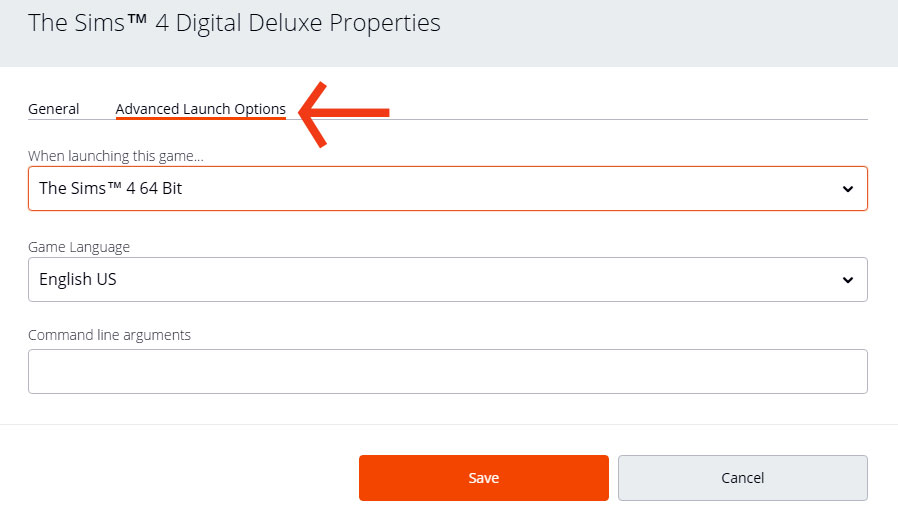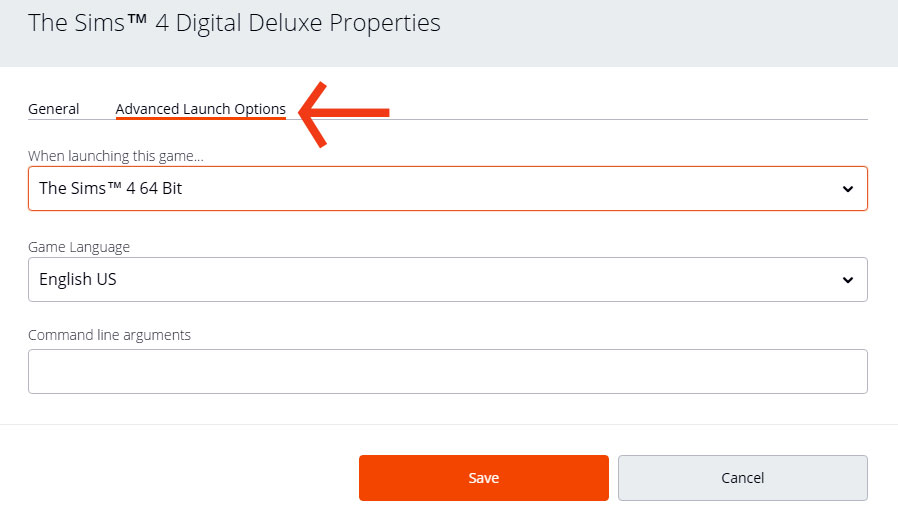32位元經典版和64位元版本的《The Sims 4》之間有所差異。您將選擇最適合您電腦系統的版本。
自 2019 年 11 月起,《The Sims 4》將不再支援 Non-Metal Mac OS 系統或 PC 32 位元作業系統。
若您已擁有《The Sims 4》且無法將您的作業系統升級至Apple的Metal或64位元PC,我們將把《The Sims 4 經典版》授權予您。前往 Answers HQ 瞭解更多資訊。 《The Sims 4》的新玩家不符合經典版的授權資格。
Mac版《The Sims 4》永遠是64位元。若您的 Mac 符合其他系統需求,則無須擔心此問題。
32位元和64位元Windows有何差異?
所有近期的Windows作業系統皆有提供32位元和64位元作為選擇。
以下是主要差異的解析:
- 32位元Windows只能執行32位元應用程式。
- 64位元Windows能執行32位元以及64位元應用程式。
- 如果您使用Windows 7、8.1或10,您使用的Windows基本上已經是64位元了。
- 32位元Windows只用於最高4GB記憶體(RAM)而已。Windows會占用一些記憶體,而您的顯示卡也可會占用一些。這表示32位元Windows只能使用剩餘的記憶體(哪怕您擁有整整的4GB)。
- 如果您的執行占用超過4GB記憶體的應用程式於32位元Windows,該程式會損毀或當機。
- 電腦無法讀取或執行超過4GB的檔案或程式。因此,就算您安裝超過4GB記憶體於32位元Windows上,您也無法看到任何差異。
- 64位元Windows並無實際的記憶體限制。事實上,如果您擁有64位元電腦,您將受限於您的系統主機板(您電腦的主機板)所能承受的限度。64位元Windows的PC通常具有超過4GB的記憶體。
這跟《The Sims 4》有何關聯呢?
我們從2015年12月即開始提供64位元《The Sims 4》。從那時起,您可以安裝並運行 64 位元版本。
自 2019 年 11 月起,《The Sims 4》將不再支援 Non-Metal mac OS 機器或 32 位元 PC 作業系統。針對這些系統,我們提供了《The Sims 4》的經典版。該版本無法提供給新的模擬市民玩家,僅針對已擁有遊戲的玩家。
我可以在我的電腦上執行64位元嗎?
可以,如果您的電腦是64位元Windows,且記憶體具有4GB或更多空間即可執行。
不確定? 請查看以下檢查方法:
- 在Windows 7、8或8.1上的 「我的電腦」按右鍵,並 選擇 「內容」。這會跳出一個顯示您系統資訊的視窗,其包括您的處理器、記憶體和作業系統。
- 如果您在Windows 10上執行遊戲,您可 搜索本機 ,並對搜索結果按右鍵。
- 查看 系統類型 以了解您的電腦是否屬於64位元或32位元的作業系統。
- 如果是64位元作業系統,請確認記憶體的容量清單。
- 如果您擁有4GB或以上的記憶體,您可以執行64位元的《The Sims 4》
- 如果是 32 位元,您應該運行《The Sims 4》的經典版。
Windows Vista和Windows XP無法執行64位元的《The Sims 4》。
我該如何切換回64位元的《The Sims 4》呢?
- 在Origin介面中,對「我的遊戲庫」內的《The Sims 4》遊戲方塊按右鍵。
- 選擇「遊戲屬性」。
- 按一下「進階啟動選項」。
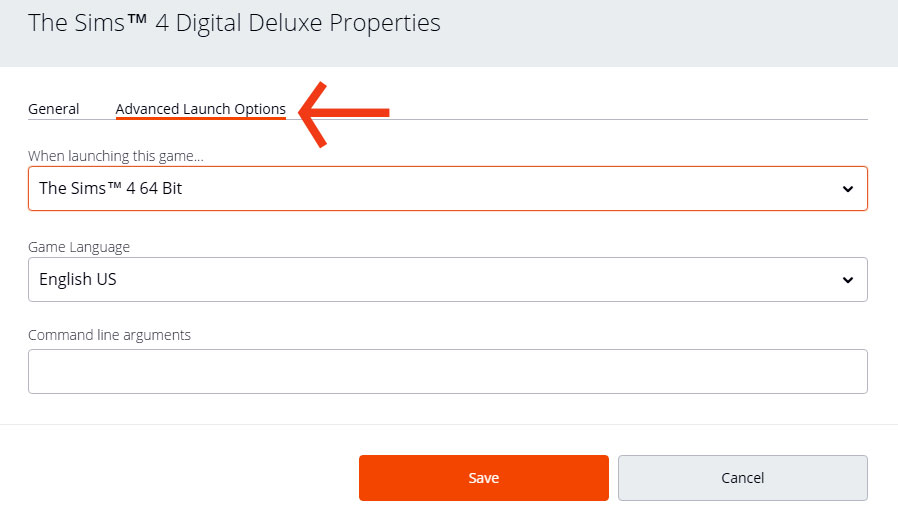
- 在「當啟動此遊戲時…」下面的下拉式選單中選擇《The Sims™ 4》64位元,接著點擊「儲存」。
- Origin會為您下載並安裝64位元的遊戲。
我在開始遊戲時看到了以下的訊息,那是什麼意思?

這表示您的電腦擁有少於4GB的記憶體(RAM),或您是在Windows Vista上執行。
如果您看到此訊息,我們建議您切換回32位元的《The Sims 4》。
好,那我該如何切換回32位元的《The Sims 4》?
- 在Origin介面中,對「我的遊戲庫」內的《The Sims 4》遊戲方塊按右鍵。
- 選擇「遊戲屬性」。
- 按一下「進階啟動選項」。
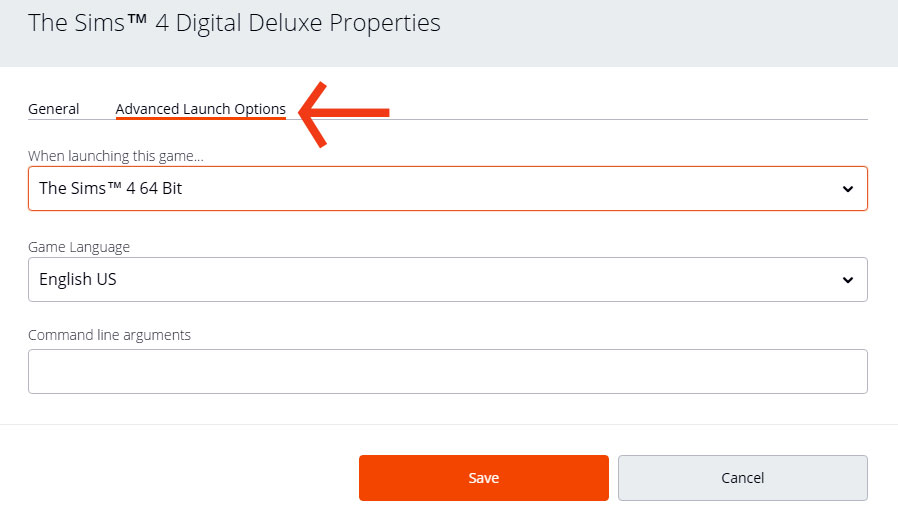
- 在「當啟動此遊戲時…」下面的下拉式選單中選擇《The Sims™ 4》32位元經典版,接著點擊「儲存」。
- Origin會為您下載並安裝32位元的遊戲。
如果您在64位元的電腦上使用32位元經典版遊戲版本,則遊戲有較高的幾率發生故障與其他問題。使用64位元版本將有效避免故障的發生。
這篇文章是否實用?
0 位玩家中有 0% 位覺得這篇文章很有幫助。